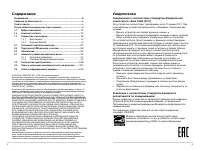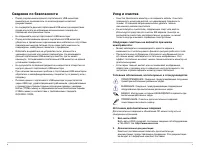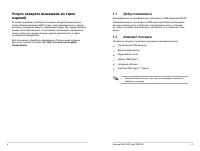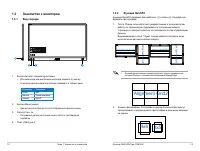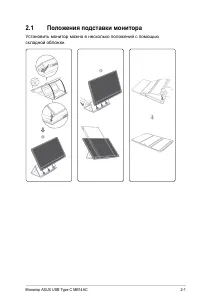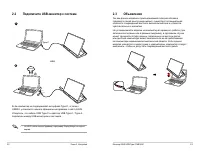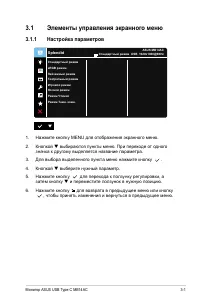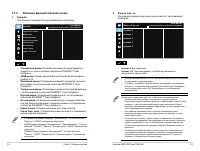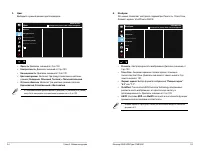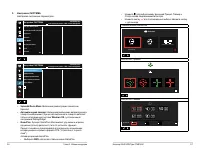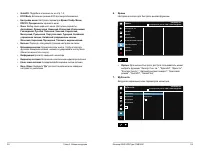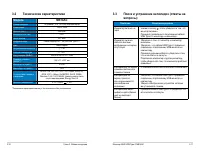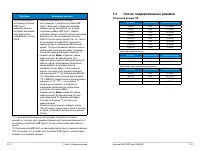Мониторы Asus MB14AC - инструкция пользователя по применению, эксплуатации и установке на русском языке. Мы надеемся, она поможет вам решить возникшие у вас вопросы при эксплуатации техники.
Если остались вопросы, задайте их в комментариях после инструкции.
"Загружаем инструкцию", означает, что нужно подождать пока файл загрузится и можно будет его читать онлайн. Некоторые инструкции очень большие и время их появления зависит от вашей скорости интернета.
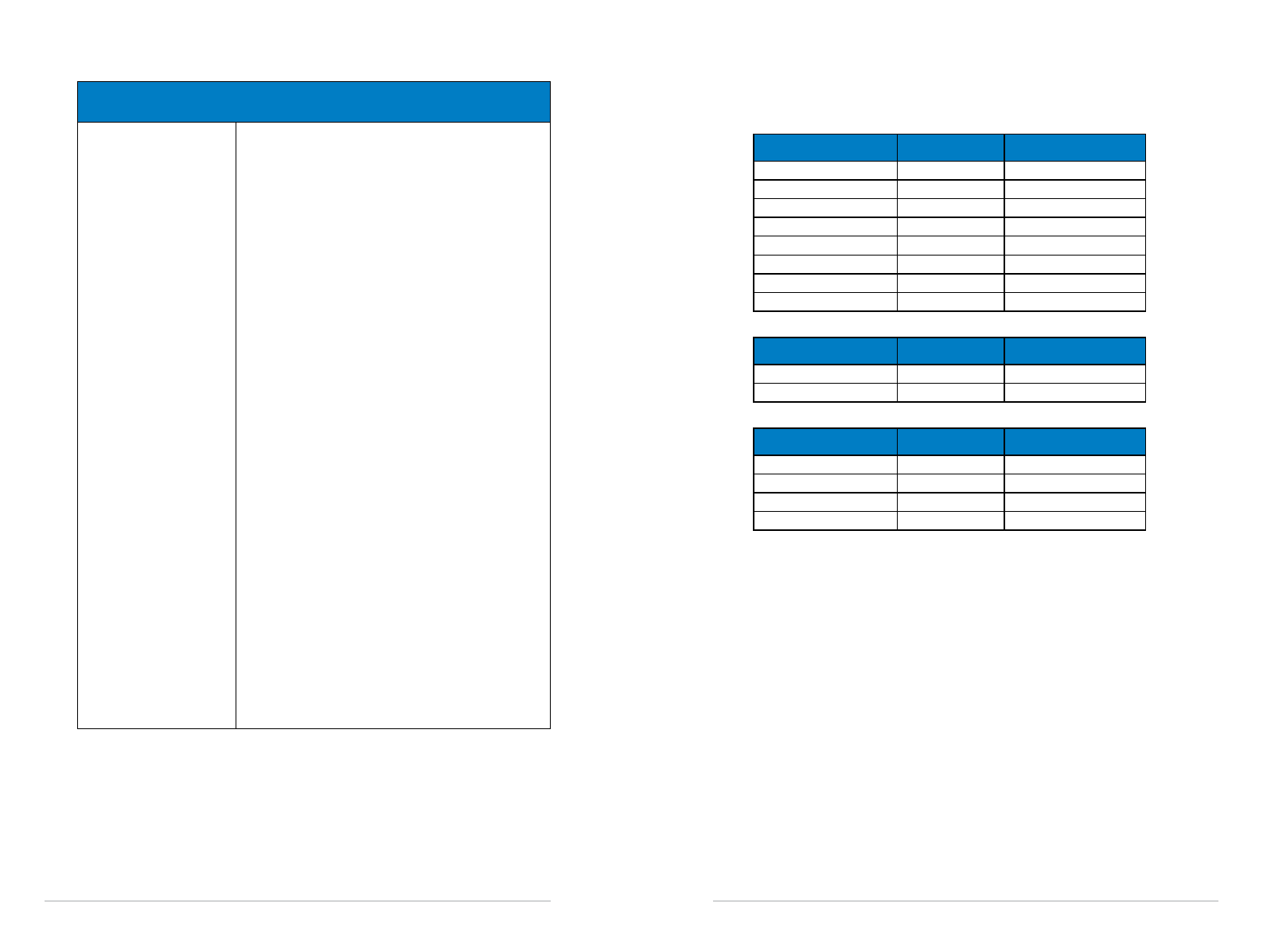
3-13
3-12
Монитор ASUS USB Type-C MB14AC
Глава 3. Общие инструкции
Проблема
Возможное решение
После подключения к
устройству источника
USB Type-C,
индикатор питания
постоянно вспыхивает
или периодически
отображается логотип
ASUS
• Недостаточная мощность питания,
поступающая от устройств источника USB
Type-C. Выполните следующие действия:
• Нажмите кнопку Фильтр Cин. св., а затем
подключите кабель USB Type-C. Данная
операция позволит включить встроенный режим
безопасности. После появления логотипа
ASUS отпустите кнопку Фильтр Cин. св.. После
исчезновения логотипа ASUS открывается
экранное меню с сообщением “Безопасный
режим”. После исчезновения экранного меню с
сообщением “Безопасный режим” установите
белый цвет фона или близкий к белому (*1).
• Нажмите кнопку
Меню
, откроется главное
экранное меню. В левом верхнем углу
экранного меню появится небольшая буква “S”
красного цвета, обозначающая безопасный
режим. Войдите в настройку яркости,
нажимайте кнопку вверх, чтобы повысить
яркость. Во время этого процесса запишите
значение яркости "Y" до перезагрузки MB14AC
(*2). Например, если значение яркости равно
“70” и MB14AC перезапускается при изменении
значения на “71”, “70” — это значение “Y”,
которое нужно записать, оно является
наивысшим значением для подключения
устройства источника USB-C.
• Нажмите кнопку
Меню
, откроется главное
экранное меню. В левом верхнем углу все
еще видна буква "S" (безопасный режим).
Установите значение "Y" для яркости в
экранном меню.
• Закройте экранное меню и нажмите кнопку
"Фильтр низкого уровня синего света" в течение
5 секунд, чтобы выйти из безопасного режима.
• Готово.
*1: С фоном белого цвета монитор будет потреблять больше
мощности, поэтому для проверки предельного значения мощности от
источника устройства USB Type-C лучше использовать фон белого
цвета.
*2: Если монитор MB14AC не перезапускается при установке значения
100, это значит, что устройству источника USB Type-C соответствует
мощность источника питания.
3.4
Список поддерживаемых режимов
Основной режим ПК
Разрешение
Частота обновления
Строчная синхронизация
640x480
60Hz
31,469kHz
800x600
60Hz
37,879kHz
1024x768
60Hz
48,363kHz
1280x960
60Hz
60kHz
1280x1024
60Hz
63,981kHz
1440x900
60Hz
55,935kHz
1680x1050
60Hz
65,29kHz
1920x1080
60Hz
67,5kHz
Режимы IBM, стандартная частота
Разрешение
Частота обновления
Строчная синхронизация
640x350
70Hz
31,469kHz
720x400
70Hz
31,469kHz
Режимы VESA; частота, выбираемая пользователем
Разрешение
Частота обновления
Строчная синхронизация
848x480
60Hz
31,02kHz
1280x720
60Hz
44,772 кГц
1280x800
60Hz
49,702kHz
1920x1080
60Hz
66,587 кГц
Характеристики
Остались вопросы?Не нашли свой ответ в руководстве или возникли другие проблемы? Задайте свой вопрос в форме ниже с подробным описанием вашей ситуации, чтобы другие люди и специалисты смогли дать на него ответ. Если вы знаете как решить проблему другого человека, пожалуйста, подскажите ему :)